如何将社交分享按钮添加到 WordPress 网站
已发表: 2022-05-06有没有想过社交媒体可以对您的网站内容产生的影响? 好吧,如今,社交媒体是传播您的内容的超级便捷平台。 在社交媒体的许多闪光方面,社交分享功能在宣传您的内容方面发挥着重要作用。
你一定想知道怎么做? 我们将在未来触及这一点。 我们还将向您展示如何向 WordPress 网站添加社交分享按钮。 因此,如果您是 WordPress 用户,那么到目前为止,您已经意识到这个博客是专为您准备的。
无论您拥有用于商业或博客的 WordPress 网站,在这两种情况下添加社交分享按钮都是一个福音。 这是因为在这两种情况下,您都希望目标受众访问您的网站并阅读内容。 那么,如何在 WordPress 中添加社交分享按钮?
在本教程中,我将展示如何将社交分享按钮添加到部署 Wp Social(一个三合一社交媒体插件)的 WordPress 网站。 但在此之前,让我阐明向 WordPress 网站添加社交分享按钮的重要性。
为什么要向 WordPress 网站添加社交分享按钮:
不用说,社交媒体可以为您带来大量潜在客户和转化。 今天,全球数十万家企业完全依赖 Facebook、Twitter、Reddit 等不同的社交媒体平台来销售他们的产品和服务。
根据 DataReportal 的报告,Facebook 在 2022 年 1 月拥有 29.12 亿月活跃用户。
根据 bloggingwizard 的报告,超过 2 亿家企业使用 Facebook 与客户联系。
这些统计数据反映了如果您能够正确执行社交媒体营销,它的效果如何。 您可以采用的社交媒体营销策略之一是在您的网站上进行社交分享。 但是,如果您只是分享您的内容,那么覆盖面将是微乎其微的。 这就是添加社交分享按钮发挥作用的地方。
当您在网站的不同页面上添加社交分享按钮时,它可以让您的读者和访问者在他们的时间线上分享内容。 这样,他们的朋友和关注者就可以访问您的内容。 如果他们发现您的内容令人愉悦且有用,他们会喜欢、评论和重新分享内容,从而最大限度地扩大覆盖面。
那么,为什么要在 WordPress 中添加社交分享按钮呢? 原因有很多,但让我列出核心原因-
- 为您的网站增加流量
- 用信息丰富的内容教育访问者
- 产生更多潜在客户和转化
- 提升您的社交媒体关注度
- 提高品牌知名度和美誉度
如何将社交分享按钮添加到 WordPress 网站:
现在,是时候引导您完成将社交分享按钮添加到 WordPress 网站的步骤了。 正如我上面提到的,我将利用Wp Social 来展示将社交分享按钮添加到 WordPress 的整个过程。
然而,Wp Social 附带 10 多个社交分享提供商。 Facebook、Twitter、LinkedIn、WhatsApp、Pinterest、Skype 是其中一些突出的。 让我们看一下使用 Wp Social 将社交分享按钮添加到 WordPress 网站的方法。
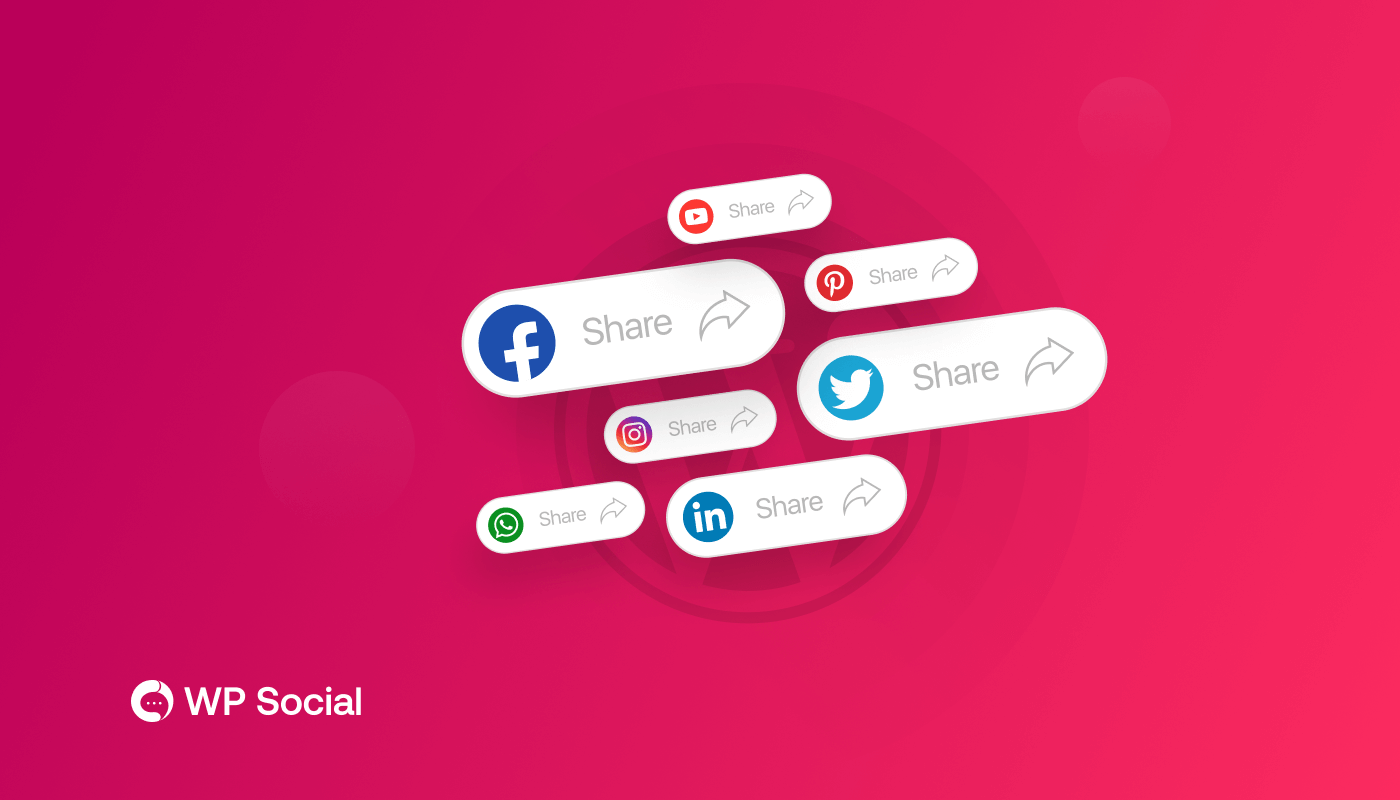
安装和激活 Wp Social:
首先,安装并激活 Wp Social。 你怎么能那样做? 请参阅文档 - 如何安装和激活 Wp Social 以了解该过程。
您可以从管理面板仪表板安装 Wp Social,也可以先手动下载然后安装。 安装插件后,您可以立即激活它。
在仪表板上找出 Wp Social:
导航到仪表板上的 Wp Social 并将鼠标悬停在其上。 包括社交登录、社交分享和社交计数器在内的项目列表将显示在菜单上。 从这些项目中选择“社交分享”。
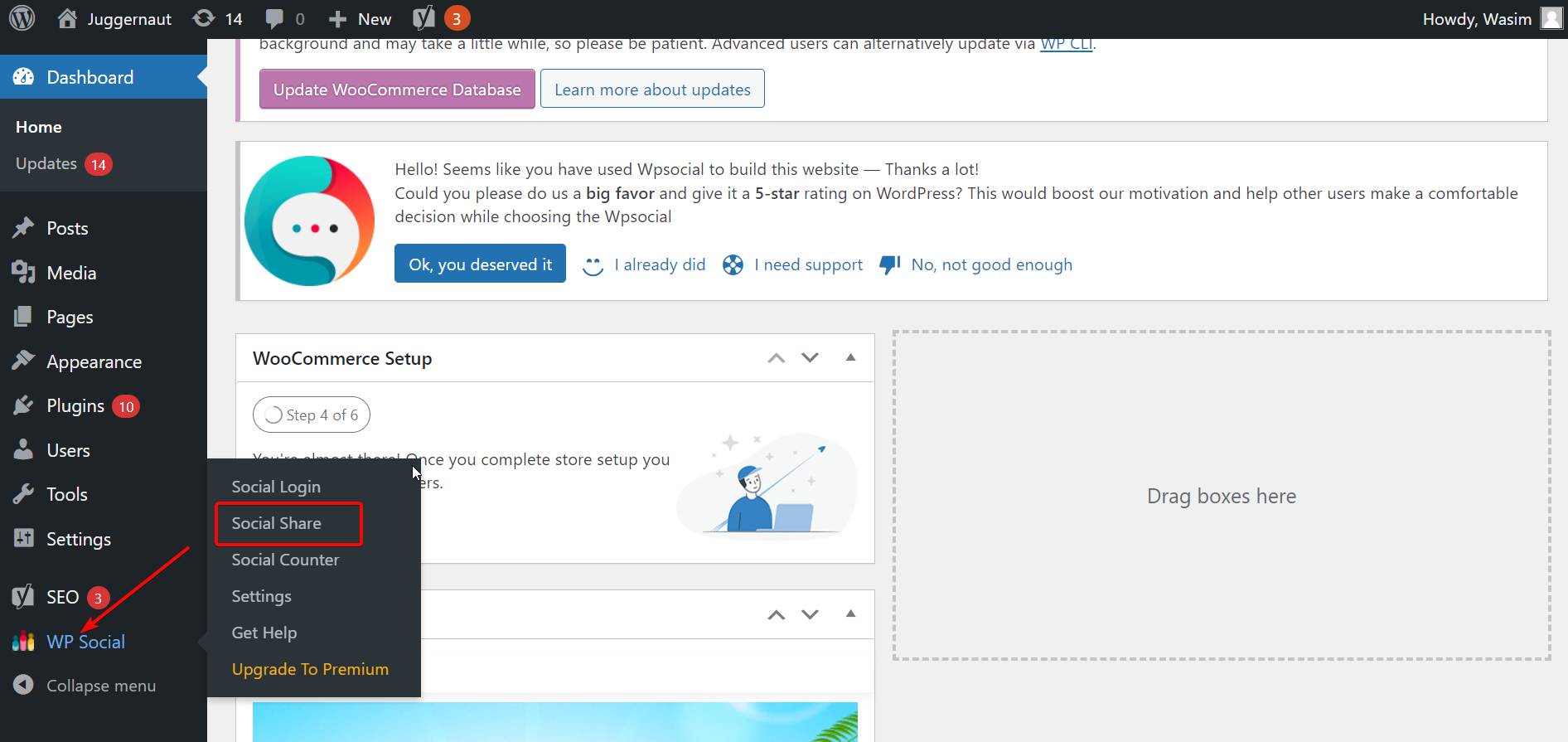
这样,您将被定向到一个新页面,顶部将显示 3 个选项卡——共享设置、提供程序和样式设置。 默认情况下,您将显示在“共享设置”选项卡上,在该选项卡下可以看到 2 个参数。
在共享设置选项卡上设置必要的数据:
首先,您必须选择是否要使用默认字体系列主题。 如果需要,请选择“是”或“否”。 在页面底部,您将看到一些短代码,您可以在页面上的任何位置使用这些短代码来显示社交分享。
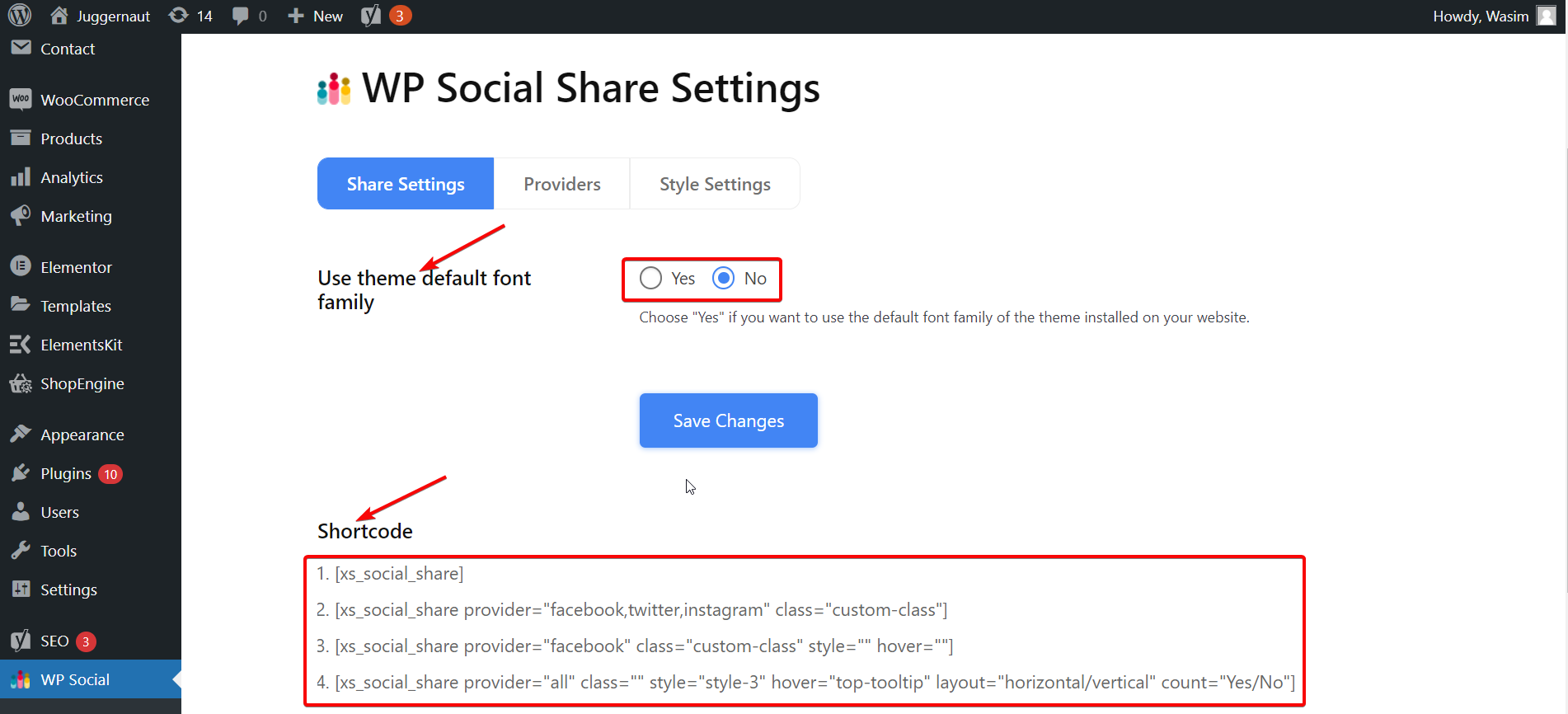
切换到 Providers 选项卡并从 Facebook 开始:
现在,切换到“提供商”选项卡,Facebook、Twitter、Instagram、LinkedIn、YouTube 等多个平台就会出现。 其中,选择您希望在页面上展示的内容。 在本教程中,我将选择 Facebook、Twitter 和 LinkedIn。
首先,导航到 Facebook 部分,然后单击“开始使用”按钮。
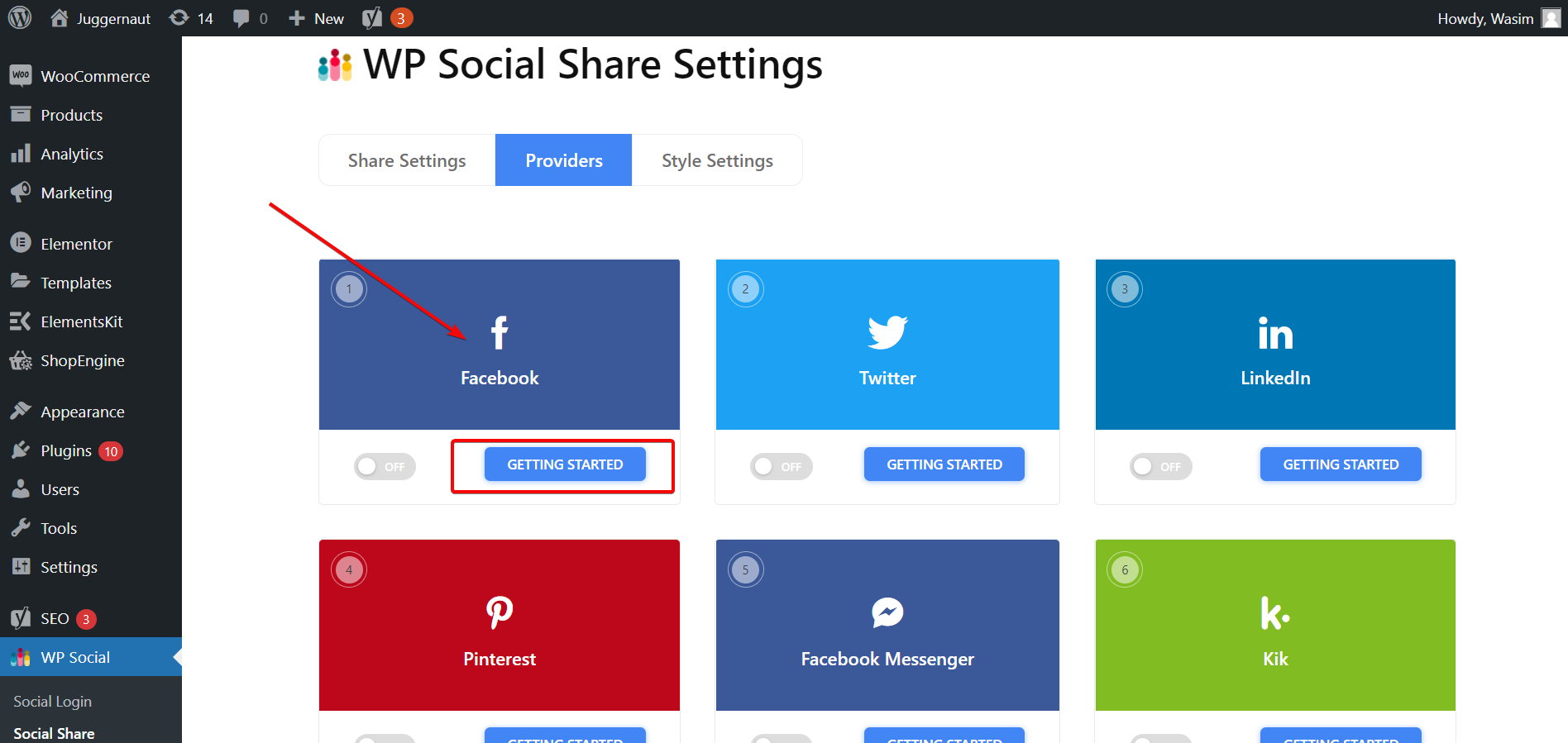
启用 Facebook 屏蔽:
这将打开一个窗口,要求您提供您的 Facebook 页面 ID。 其他输入字段可以保持不变。 然后,单击“保存更改”按钮。
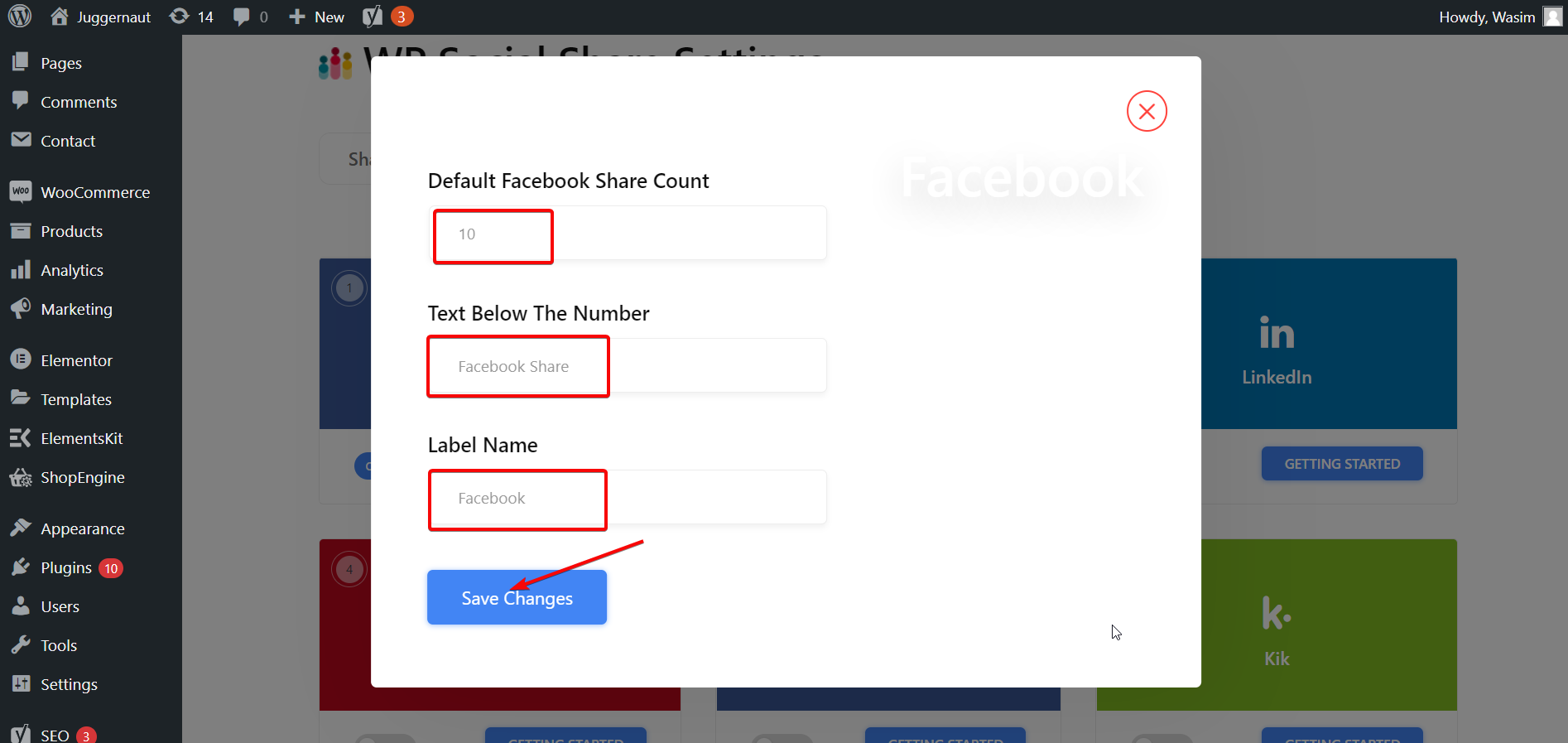
保存上述数据后,不要忘记启用 Facebook 部分下的切换。
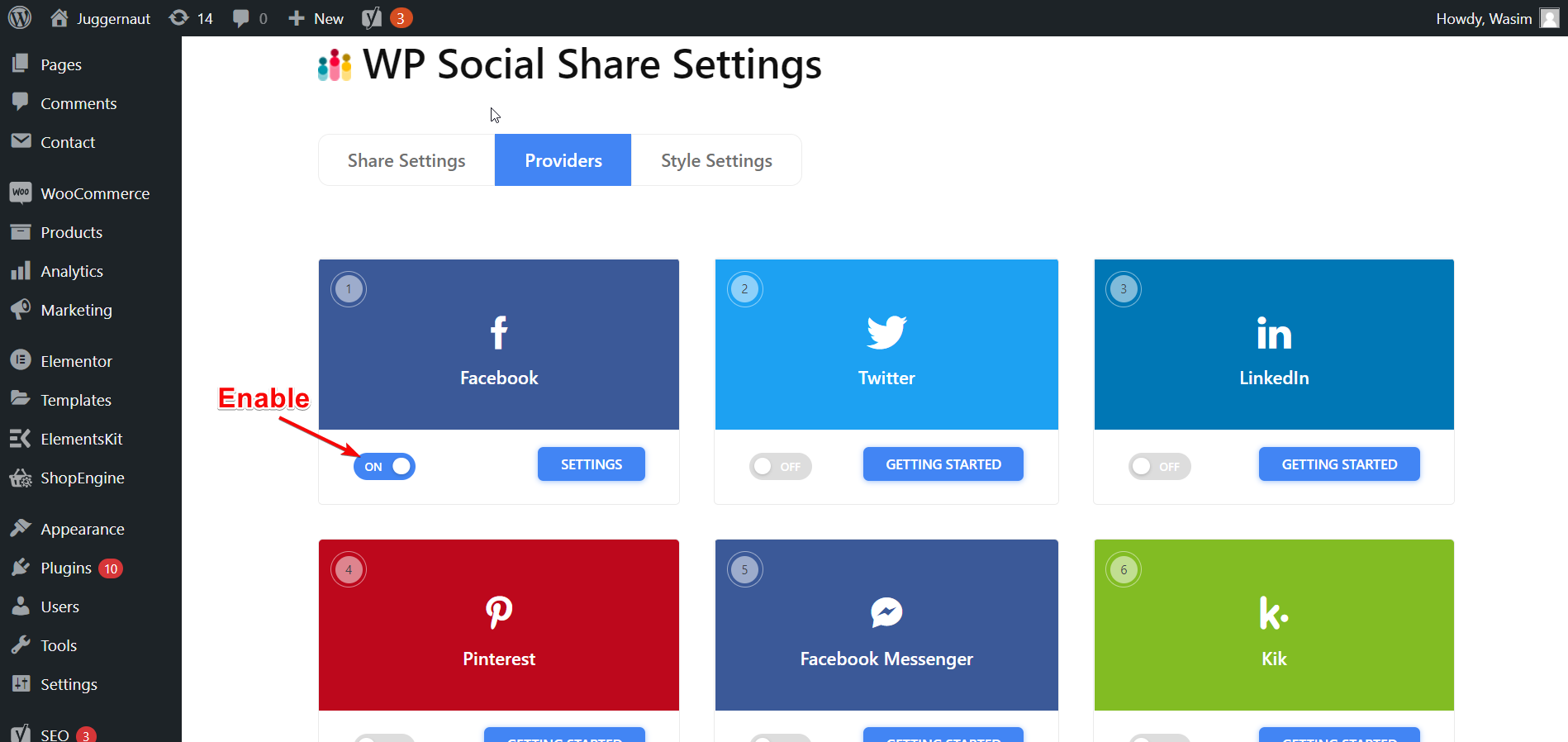
移动到小部件区域:
现在,您可以利用社交分享。 有两种不同的方式来利用它,我将向您展示。 在第一种方法中,转到小部件区域。 为此,首先导航到仪表板中的“外观”。然后,找到悬停在“外观”上的“小部件” 。 然后,从项目列表中单击“小部件” 。
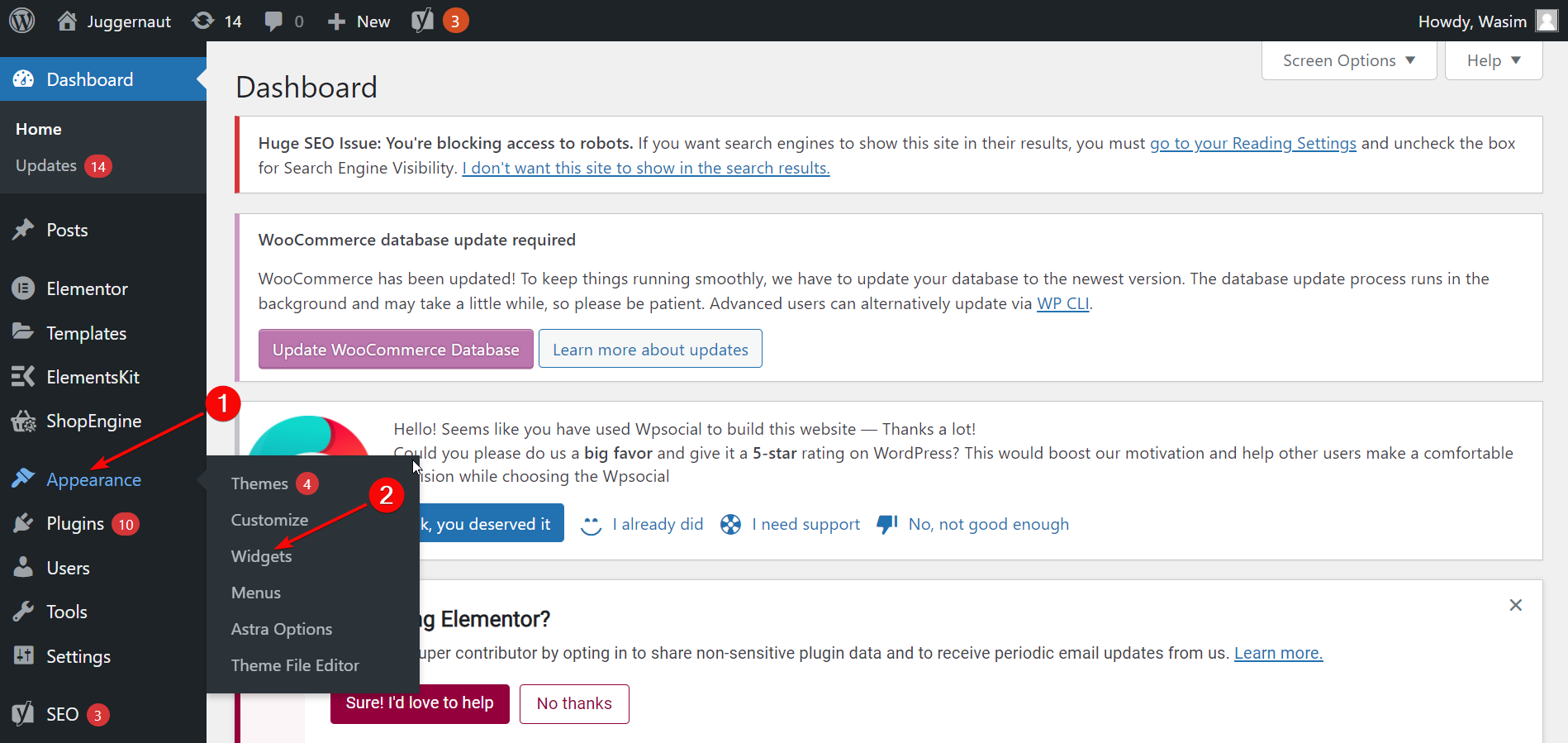
这将带您进入一个新页面,您可以在其中注意到左上角的“小部件”和页面上的项目列表。

添加 WSLU 社交分享块:
点击“+”按钮并在搜索字段中输入 WP Social。 选择 WSLU Social Share 块,会弹出一个项目列表。 从选项中设置项目字段,然后单击“更新”。
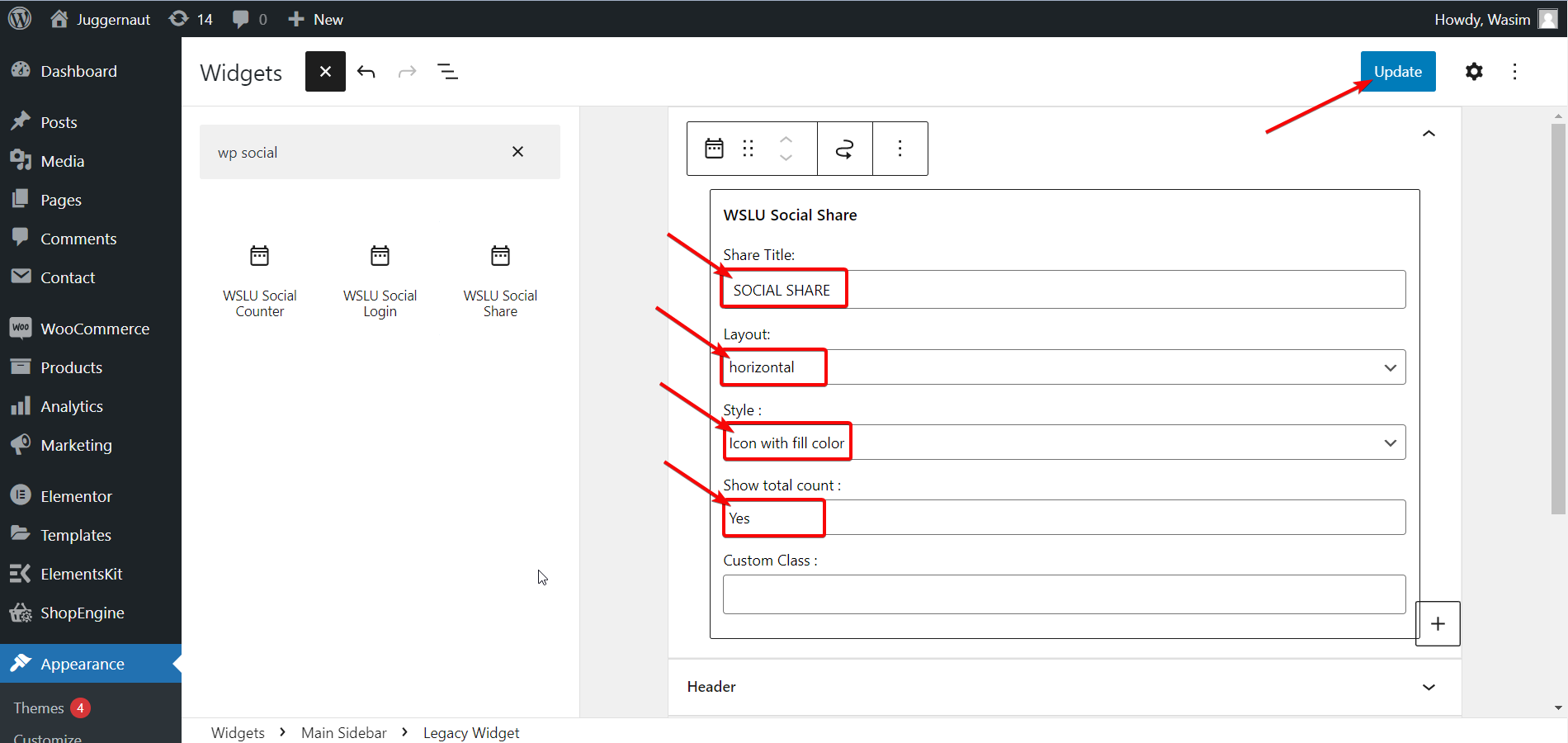
选择 Twitter 和 LinkedIn 块:
再次转到提供商,然后单击 Twitter 和 LinkedIn 的“开始”按钮。
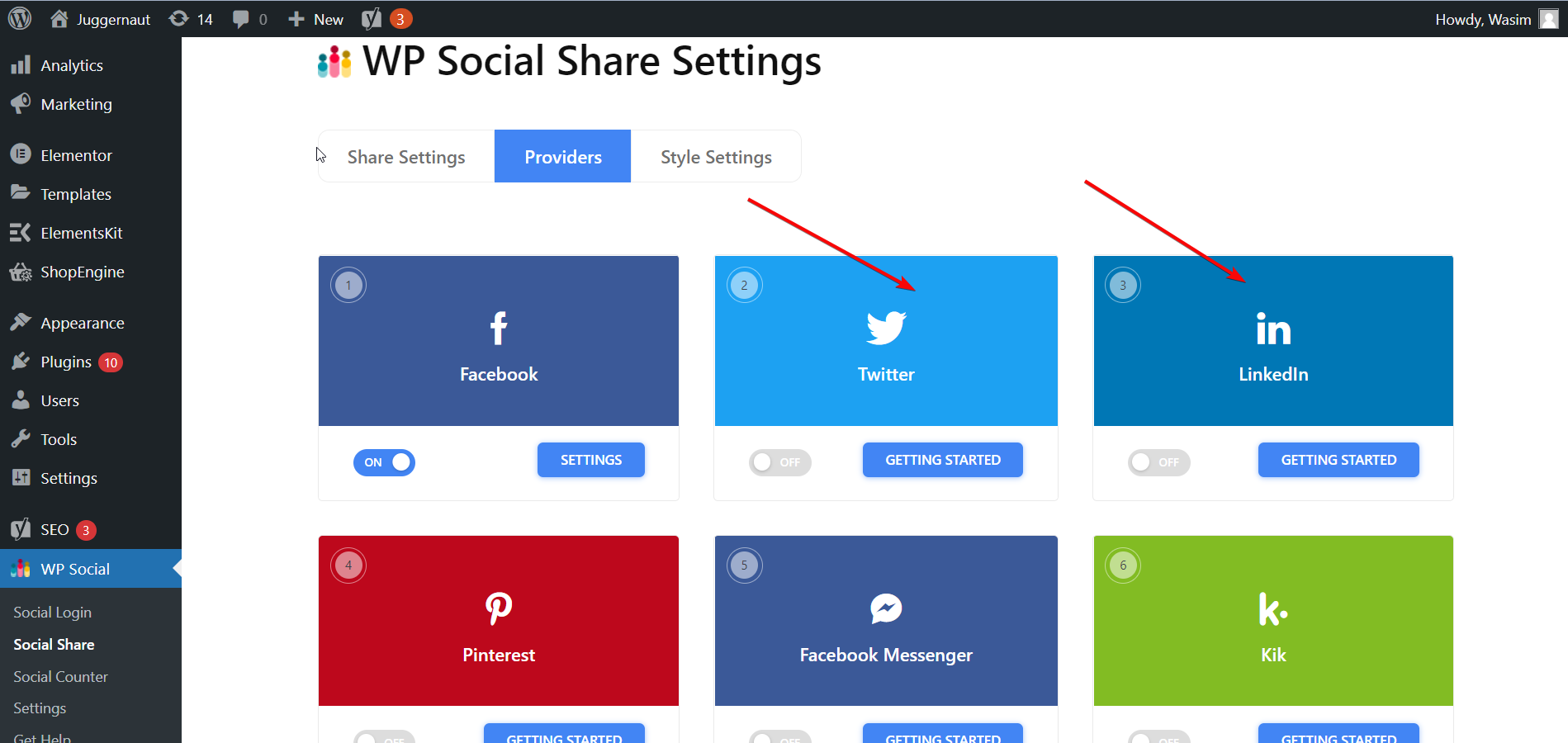
在默认 Twitter 共享计数、数字下方的文本和标签等字段中为 Twitter 提供必要的数据。 然后,点击“保存更改”按钮。 之后打开 Twitter 开关。
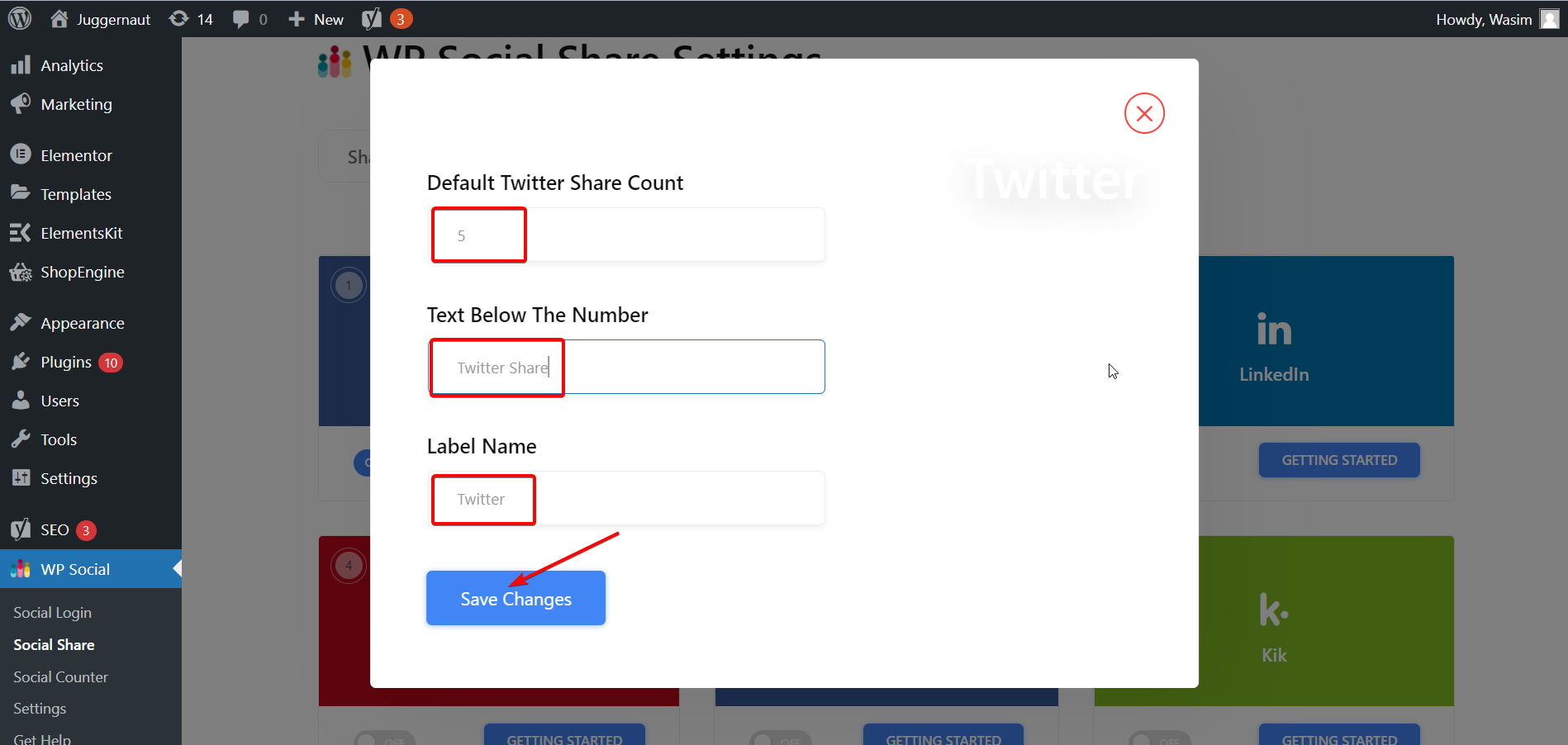
然后,将 LinkedIn 的必要数据放在窗口字段上。 单击“保存更改”。
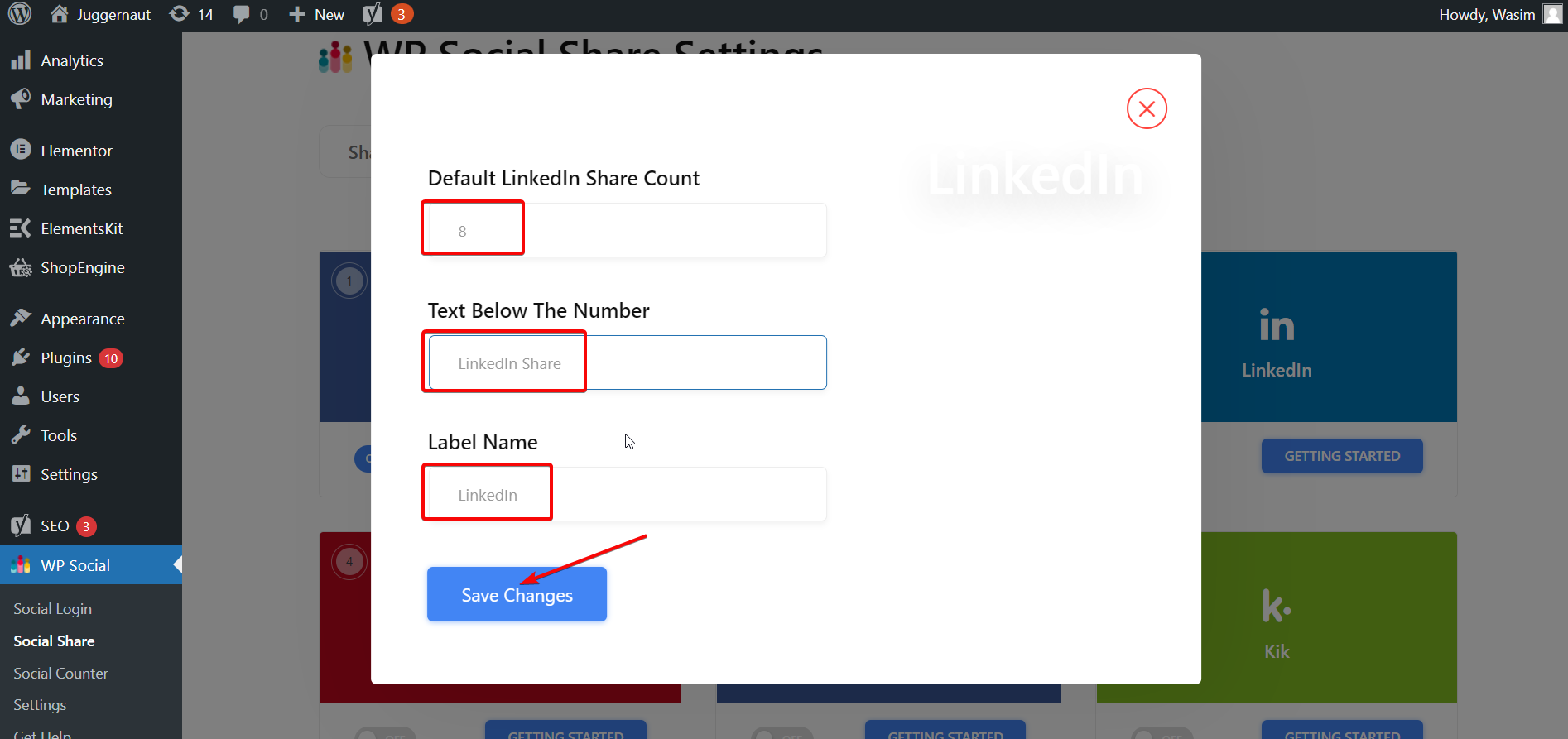
不要忘记启用或打开 Twitter 和 LinkedIn 切换。
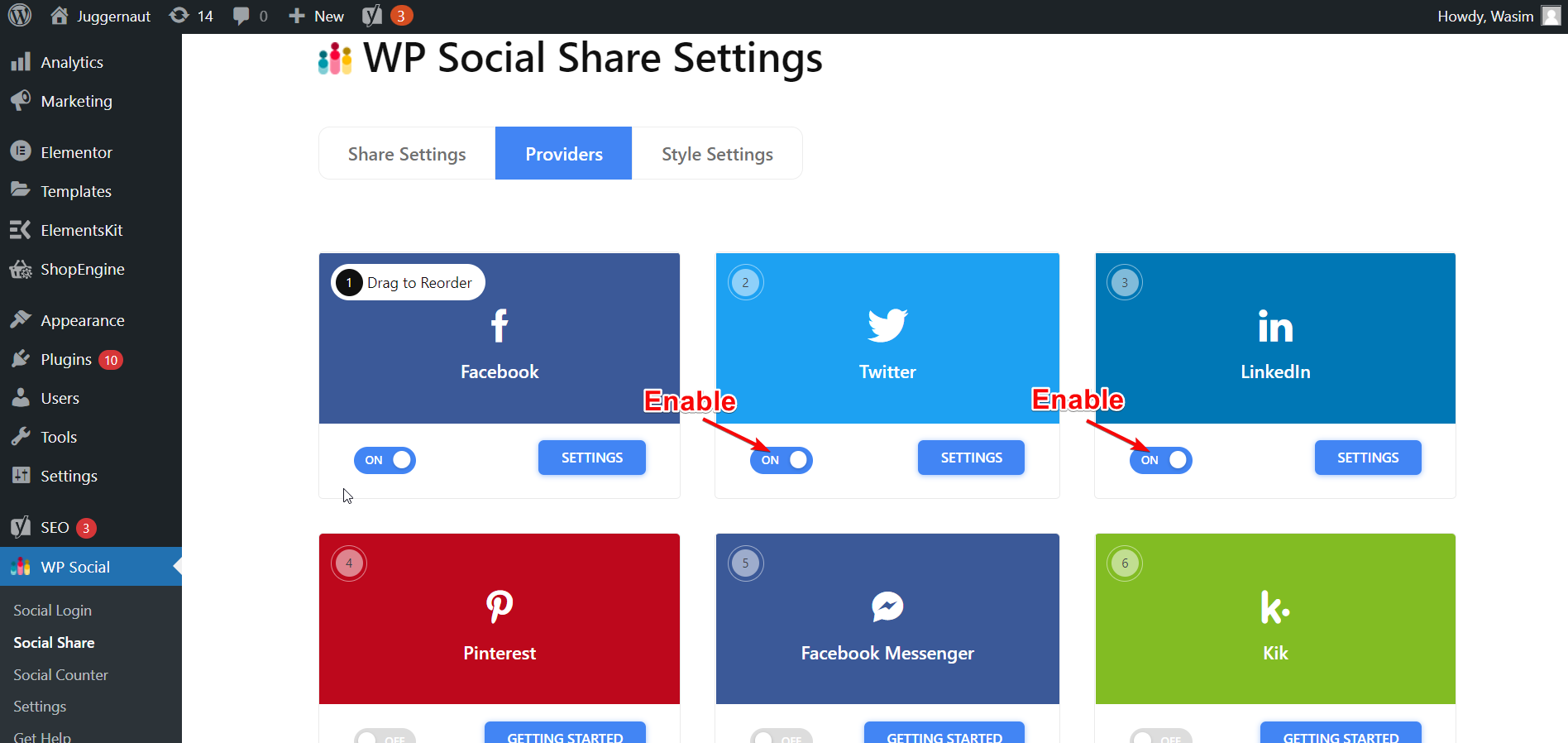
预览社交分享按钮:
现在,转到帖子并单击预览以在您的页面上查看 Facebook、Twitter 和 LinkedIn 的社交分享按钮。 从下面的屏幕截图中,您可以看到它在前端的显示方式。
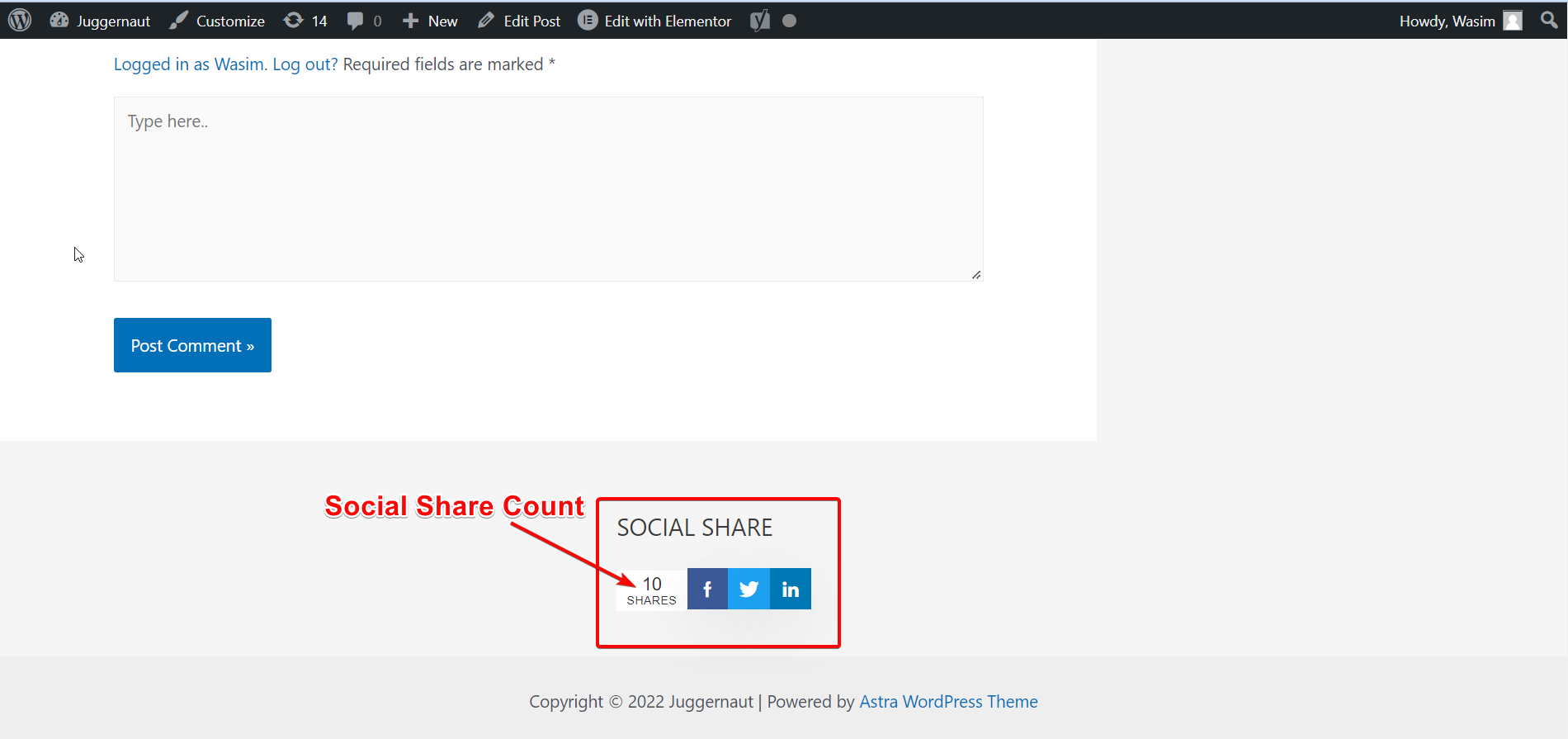
在这里,您可以查看 Facebook、Twitter 和 LinkedIn 共享按钮。 但您也可以显示 Pinterest、Skype、WhatsApp 和 WP Social 支持的其他社交按钮。
显示社会份额的第二种方法:
现在,让我向您展示显示社交分享的第二种方法。 这是您可以使用我在“共享设置”选项卡上显示的简码轻松完成的事情。
复制简码:
转到“共享设置”选项卡并复制任何短代码。 现在,转到我之前展示的小部件区域。
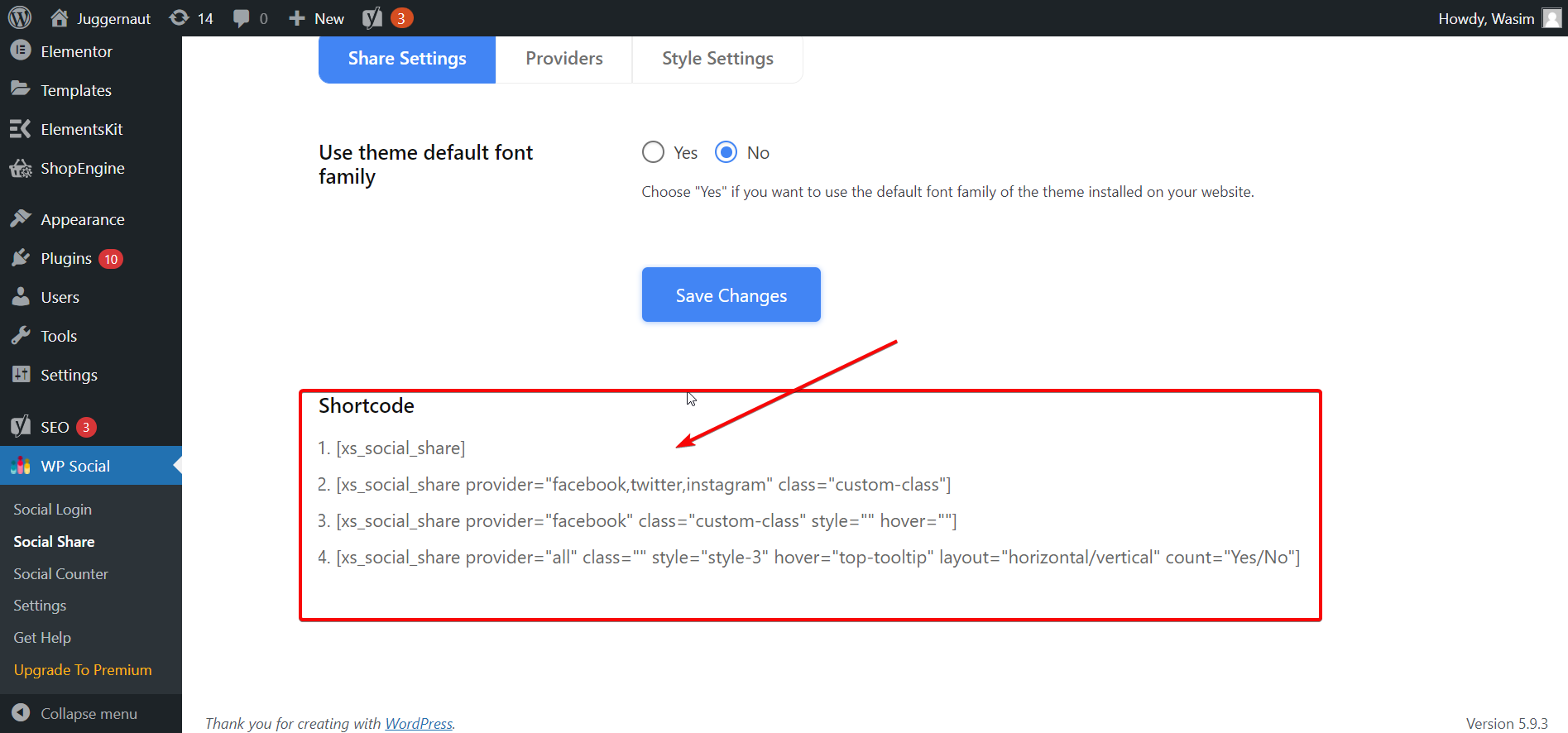
将简码粘贴到右侧区域:
点击小部件旁边的“+”按钮,然后在搜索字段中搜索简码按钮。 现在,将您复制的短代码粘贴到指定区域。 现在,更新页面以使更改生效。
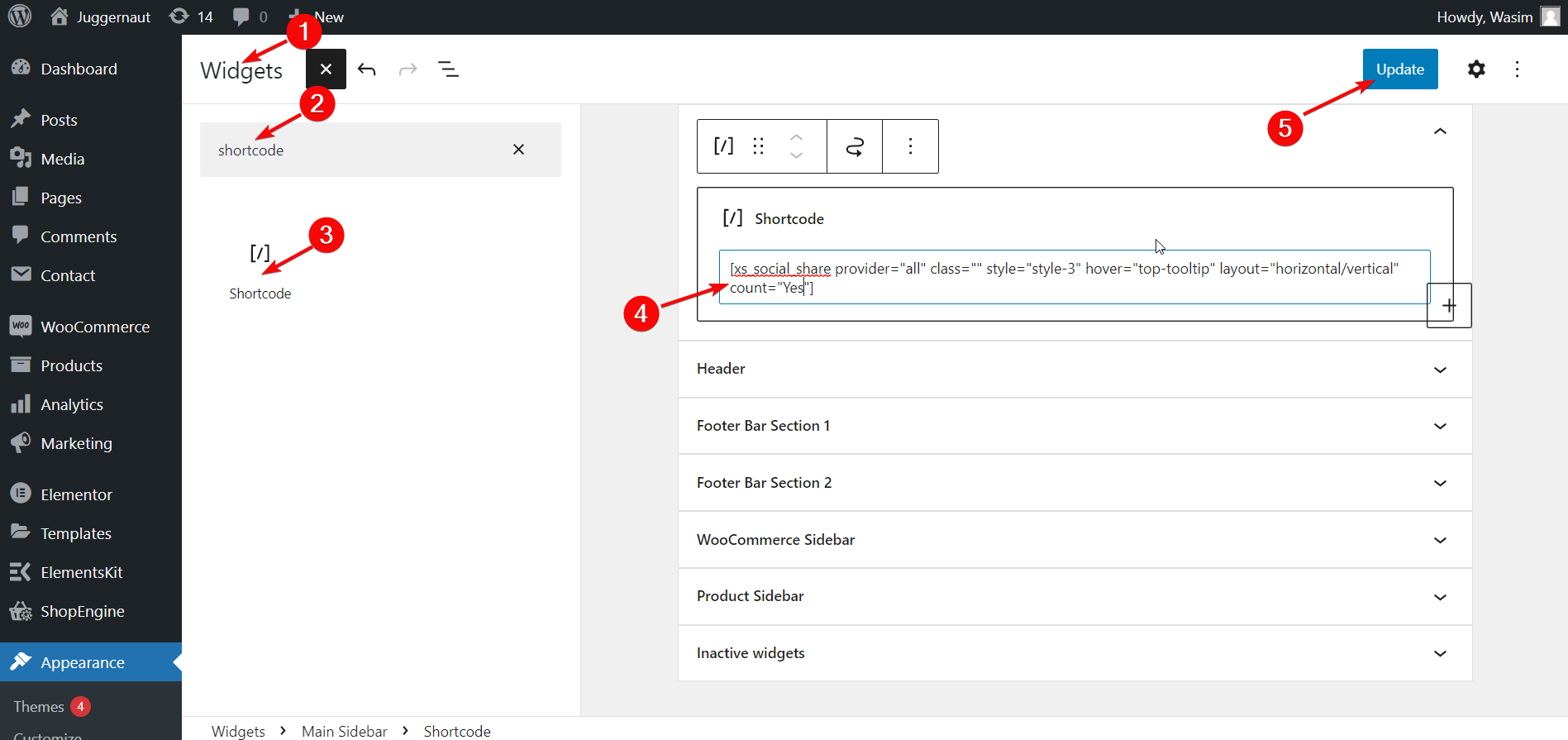
重新加载页面:
刷新页面,您可以查看像以前一样弹出的社交分享按钮。
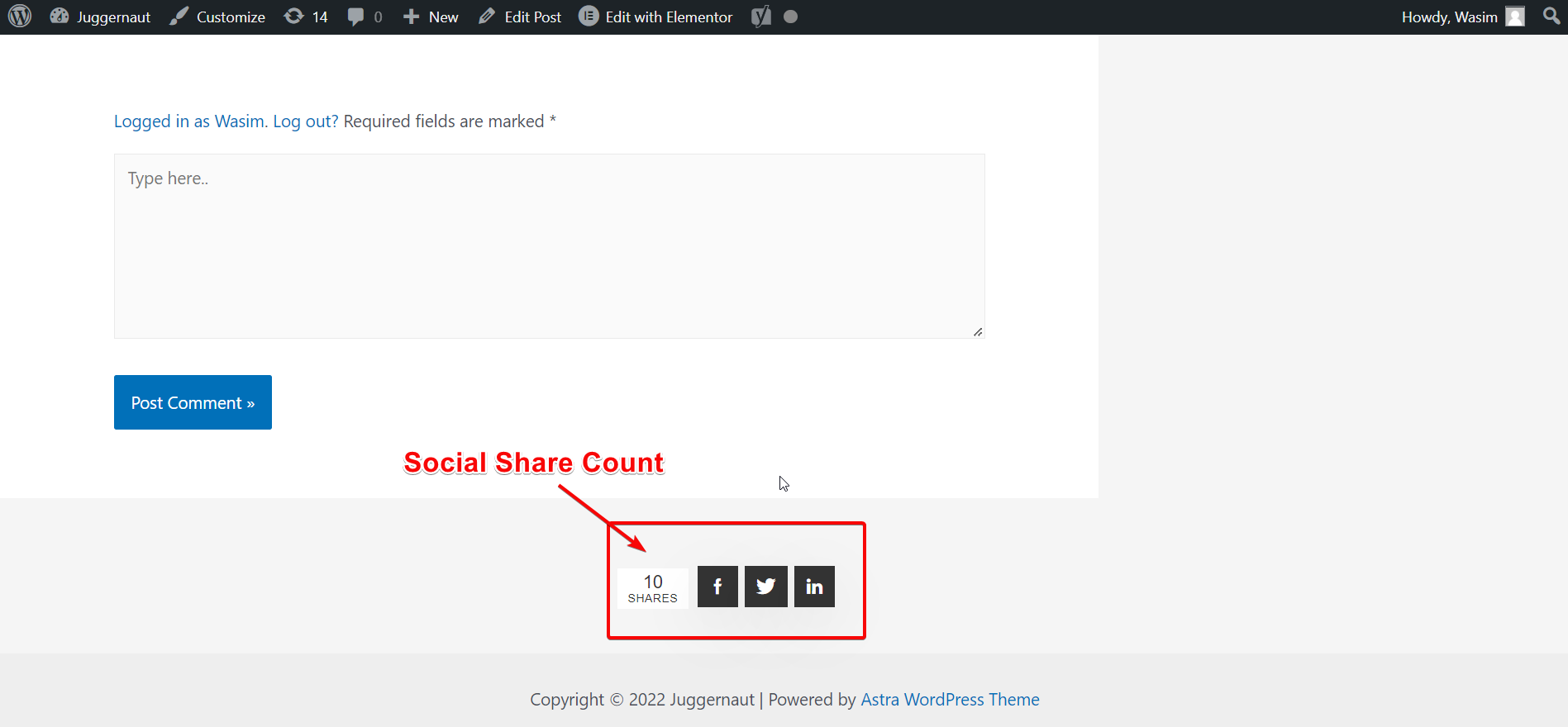
切换到样式设置选项卡:
现在,是时候看看分享按钮的样式了。 转到 WP Social 的社交共享仪表板,然后选择样式设置选项卡。
您可以在屏幕上注意到许多共享按钮样式。 您还可以控制从主要内容选项卡或固定显示中选择共享按钮的位置。 您可以将社交分享按钮放置在内容之前、内容之后或同时放置在这两个位置。
您还可以将这些社交分享按钮显示为向右或向左浮动,也可以显示为顶部内嵌或底部内嵌。
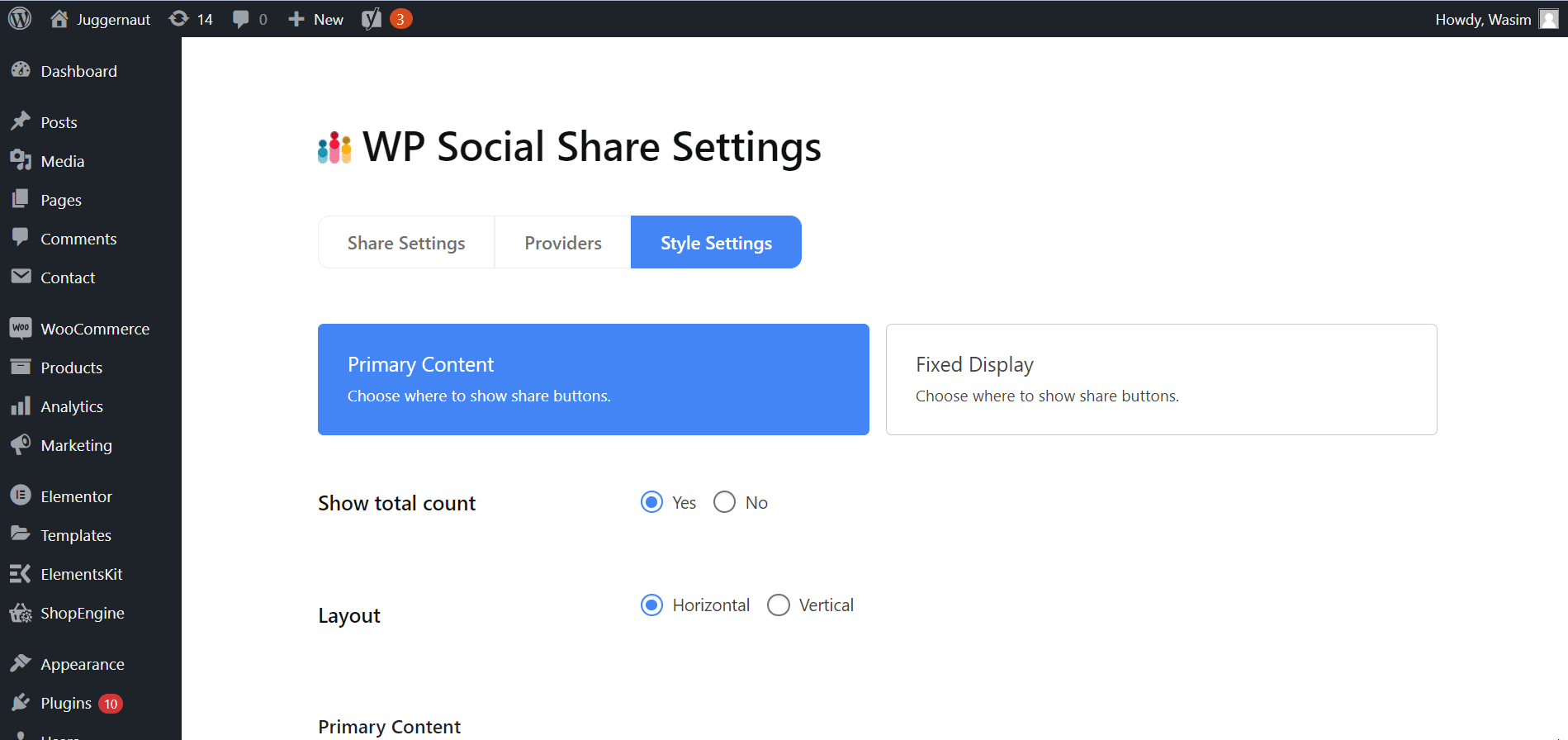
选择您喜欢的分享按钮样式:
在顶部,将显示免费样式的社交分享按钮,您可以选择其中一个。 但是,如果您是高级用户,也可以使用专业样式。 一旦您选择了您喜欢的样式,请不要忘记单击“保存更改”按钮。
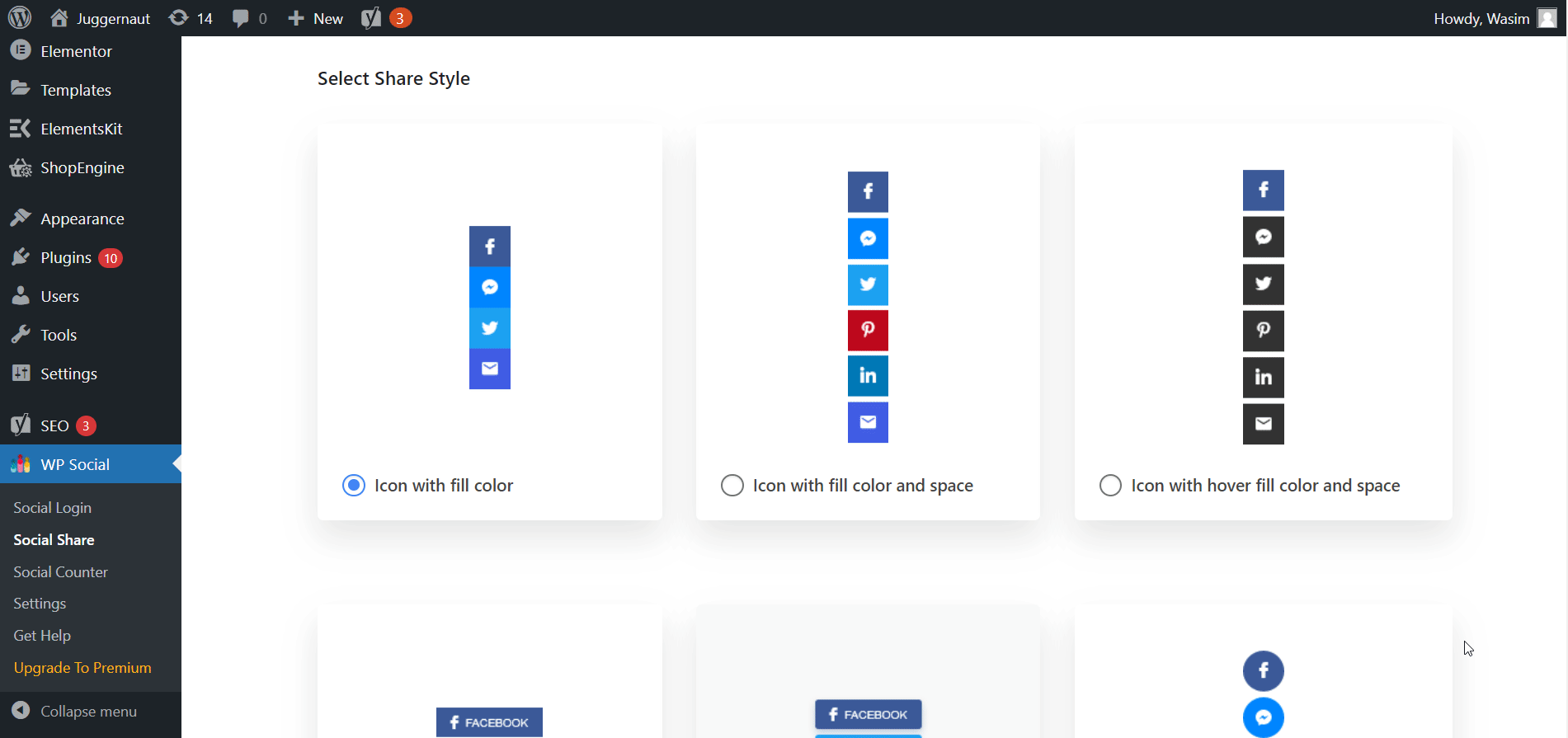
试试看:
那么,您对部署 Wp Social 以向 WordPress 网站添加社交分享按钮有何看法? 我选择 Wp Social 的原因之一是它的易用性。 无论是Facebook 分享按钮、Twitter 分享按钮还是 LinkedIn 分享按钮,Wp social 都是将它们全部添加到您的 WordPress 网站的首选工具。
一旦你学会了这种将社交分享按钮添加到 WordPress 网站的简单方法,你就可以在你的网站上使用这个炫目的功能。 除了社交分享,您还将在 Wp social 中获得社交计数器和社交登录功能。
1 个 WordPress 插件中有这么多社交媒体按钮和功能,值得尝试这个奇妙的社交插件,不是吗? 在我向您介绍一些新的、激动人心的、有用的东西之前,请在您的生活中度过愉快的时刻!!!
